
Bir PC'ye sahip olan herkes, nihai sistem önyükleme yavaşlamasıyla uğraşmak zorunda kaldı. Sisteminizin açılıp kapanmasının tam olarak ne kadar sürdüğünü izlemek için Olay Görüntüleyiciyi nasıl kullanacağınız aşağıda açıklanmıştır.
Windows 7'deki Olay Görüntüleyici, herhangi bir hata veya uyarı mesajını izlememiz için bize kolay bir yol sağlar. Bilmeyebileceğiniz şey, Windows'daki her olayın olay görüntüleyicide günlüğe kaydedilmesidir. Bakılacak doğru yeri biliyorsanız, önyükleme ve kapatma bilgilerini bile bulabilirsiniz.
Önyükleme Sürenizi Bulma
Olay görüntüleyiciyi açmak için Windows Başlat Menüsü arama kutusuna "olay görüntüleyici" yazın ve enter tuşuna basın.
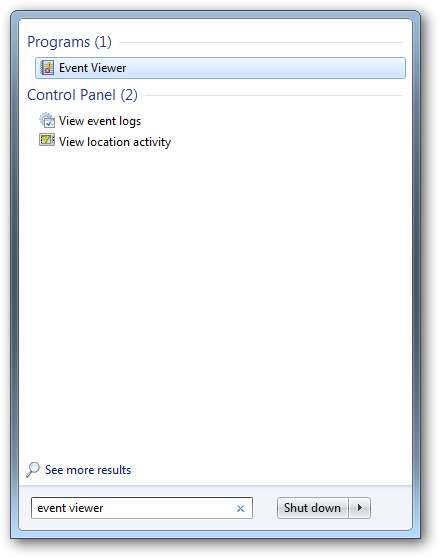
Olay Görüntüleyicisi açıldıktan sonra, sisteminizde neler olup bittiğine dair bir genel bakış ile karşılaşacaksınız.
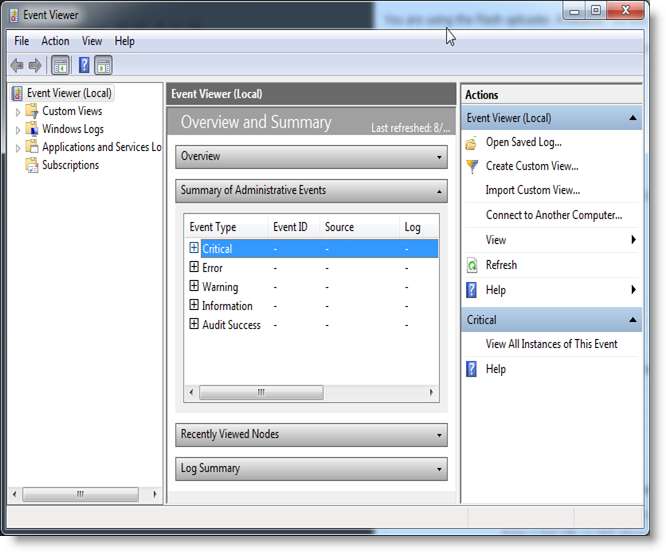
Ne aradığımızı zaten bildiğimiz için sol taraftaki Uygulamalar ve Hizmetler günlüklerini inceleyebilirsiniz. Ardından Microsoft bölümünü ve ardından Windows'u ayrıntılı olarak inceleyin.
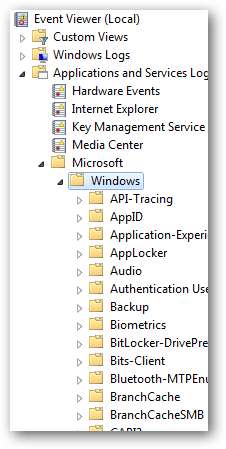
Şimdi Diagnostics-Performance adlı bir klasör arıyoruz, bu klasör Operasyonel adlı bir günlük barındırıyor. Açmak için bu günlüğe tıklayın.
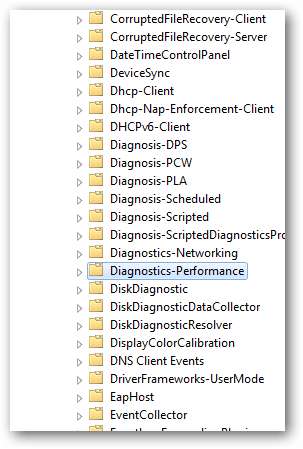
Sağ tarafta, aşağıda gösterildiği gibi filtre seçeneğini tıklayın.
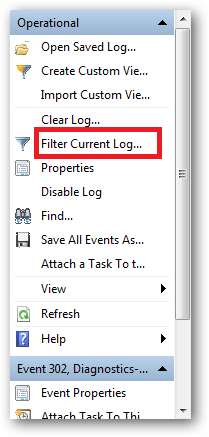
İşleri kolaylaştırmak için Microsoft her olaya bir Olay Kimliği verir, bunlarla bilgilerinize daha hızlı ulaşmak için olay günlüklerini filtreleyebilirsiniz. Uyarı kutusunu işaretlemeli ve 100 Olay Kimliği belirlemelisiniz, tam olarak aşağıdaki resimdeki gibi görünmelidir. Ekranınız aynı göründüğünde, Tamam'ı tıklayın.

Filtre, günlüğü sıralar ve yalnızca Olay Kimliği 100 olan olayları getirir. Günlüğü artan sırada sıralamak için Tarih ve Saat sütununun başlığına tıklayın.

En son önyükleme zamanını almak için listenin altına kaydırın ve açmak için Uyarı mesajına çift tıklayın. Önyükleme süresi milisaniye cinsinden görüntülenecektir, bu nedenle saniyeler içinde elde etmek için 1000'e bölmelisiniz.
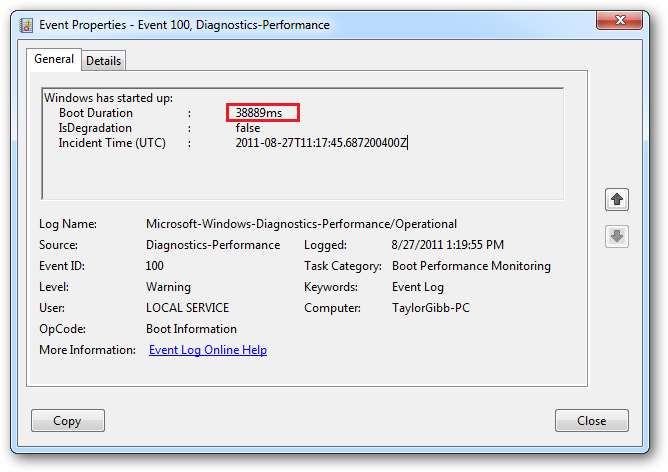
Yukarıdaki resimde benim önyükleme sürem 38889 milisaniyedir, bunu saniyeler içinde elde etmek için 1000'e bölmeniz gerekir, yani 38889/1000 = 38.89 saniye.
Kapatma Sürenizi Bulma
Kapanma sürenizi bulmak için tek yapmanız gereken, farklı kriterlere sahip bir filtre uygulamaktır. Başlangıç zamanı gibi, kapatma olayının da bir Olay Kimliği vardır, kapatma olaylarını bulmak için 200 Olay Kimliği belirtmeniz ve Uyarı kutusunu işaretlemeniz gerekir.
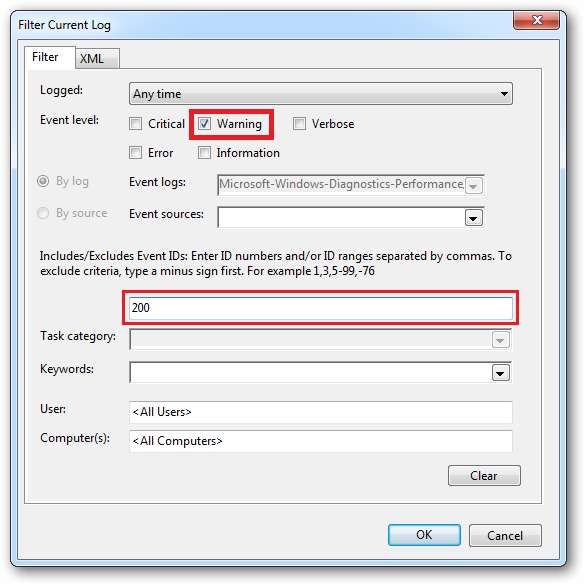
Günlüğü artan sırada sıralamak için Tarih ve Saat sütununun başlığına tıklayın.
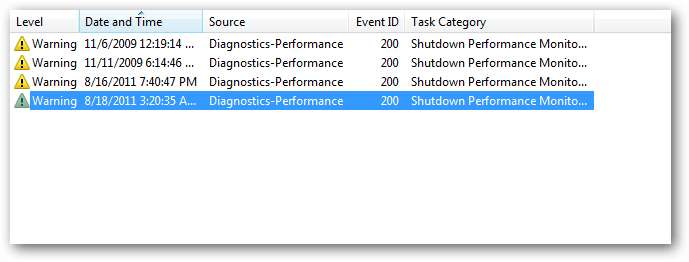
En son kapatma zamanını almak için listenin altına kaydırın ve açmak için Uyarı mesajına çift tıklayın. Kapatma süresi milisaniye cinsinden görüntülenecektir, bu nedenle saniyeler içinde elde etmek için 1000'e bölmelisiniz.
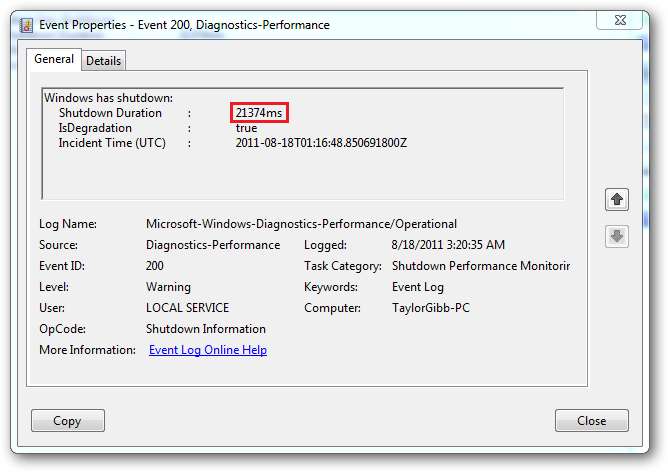
Yukarıdaki resimde önyükleme sürem 21374 milisaniye, bunu saniyeler içinde elde etmek için 1000'e bölmeniz gerekiyor, yani 21374/1000 = 21.37 saniye.
** Bilgisayarınıza birkaç program yüklediyseniz, olay günlüğünde yalnızca bir kıyaslama görebileceğinizi unutmayın.







